Windows10系统之家 - 安全纯净无插件系统之家win10专业版下载安装
时间:2019-12-19 09:58:39 来源:Windows10之家 作者:huahua
Win10系统鼠标右键菜单无法使用怎么办?有用户反馈,遇到了Win10鼠标右键菜单无效,换了鼠标也一样,不知怎么回事?其实出现这样的情况是由于系统设置出错所致。可通过以下注册表的设置方法来解决。
Win10系统鼠标右键菜单无法使用怎么办
1、按win+R快捷键打开运行,输入“regedit”点击确定打开注册表编辑器;
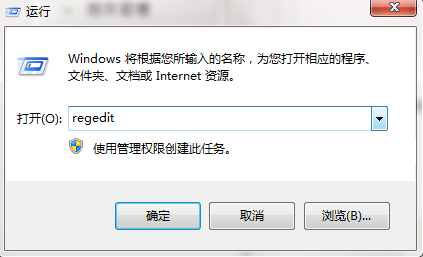
2、在注册表左侧依次展开以下注册表项:HKEY_CURRENT_USER\Software\Microsoft\Windows\CurrentVersion\Policies\Explorer
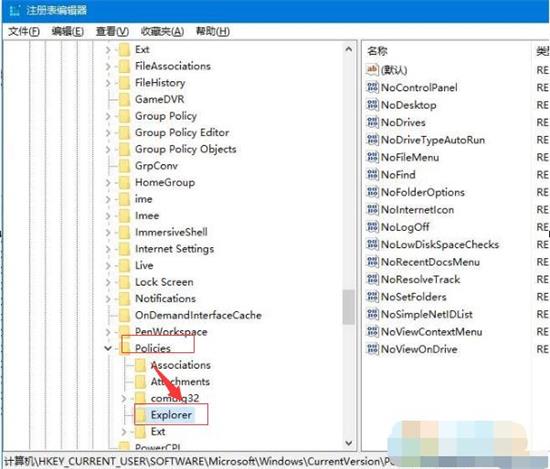
3、在右侧窗口中,双击打开“NoViewContexMenu”
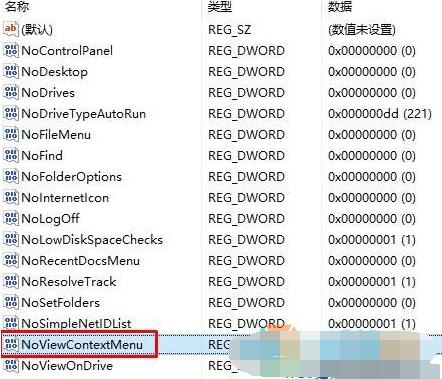
4、将其数值数据修改为“0”,点击确定。
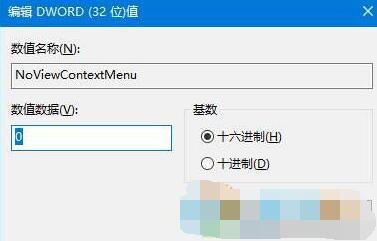
5、完成以上设置后,按“ctrl+shift+esc”组合键打开任务管理器找到“Windows 资源管理器”;
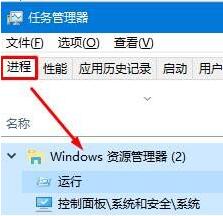
6、选中“Windwos 资源管理器”,点击右下角的“重新启动”即可。
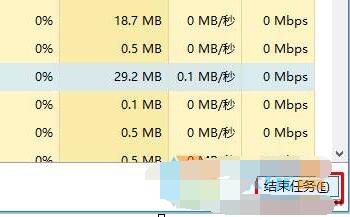
相关文章
热门教程
热门系统下载
热门资讯





























